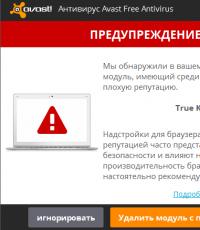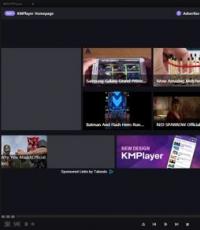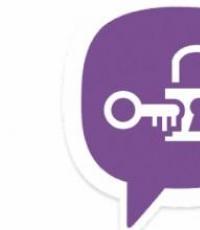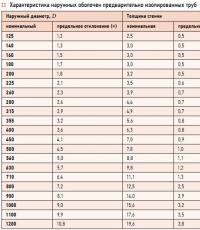Windows 10 หลังจากเปลี่ยนเมนบอร์ด ใบอนุญาต Windows ไม่ทำงานหลังจากเปลี่ยนฮาร์ดไดรฟ์ - วิธีแก้ไขปัญหา
ระดับเทคนิค : ขั้นพื้นฐาน
สรุป
บางทีไม่ช้าก็เร็วหลายคนจำเป็นต้องเปลี่ยนส่วนประกอบบางอย่างของพีซี อย่างไรก็ตาม จะเกิดอะไรขึ้นกับใบอนุญาตสำหรับ Windows 10 เป็นไปได้ไหมที่จะกู้คืนหลังจากเปลี่ยนอุปกรณ์บางส่วน? ฉันจะใช้ Activation Assistant ที่เปิดตัวพร้อมกับการอัปเดตในโอกาสวันครบรอบของ Windows 10 ได้อย่างไร
ฉันจะให้คำตอบสำหรับคำถามเหล่านี้ในบทความนี้
* บทความนี้จัดทำขึ้นสำหรับผู้ใช้ทั่วไป ไม่ใช่สำหรับผู้ประกอบพีซีและบุคคลอื่นที่มีขั้นตอนการให้สิทธิ์ใช้งานซอฟต์แวร์ของตนเอง
รายละเอียด
บทความแบ่งออกเป็นหลายส่วนตามเงื่อนไข พวกเขาทั้งหมดเชื่อมต่อถึงกัน ดังนั้นให้ศึกษาทีละอย่าง เริ่มกันเลย
1) ช่องทางการจัดส่งใบอนุญาต
ก่อนตอบคำถามข้างต้น คุณต้องพิจารณาว่าคุณมีใบอนุญาตประเภทใดสำหรับ Windows 10 ความเป็นไปได้และความถูกต้องตามกฎหมายของการใช้คุณลักษณะบางอย่างขึ้นอยู่กับสิ่งนี้ คุณสามารถกำหนดใบอนุญาต Windows 10 ที่คุณมีได้โดยใช้ตารางนี้
| คุณได้รับ Windows 10 ได้อย่างไร | ช่องทางการจัดส่งลิขสิทธิ์ Windows 10 |
| อัปเกรดจาก Windows 7/Windows 8.1 ผ่านการอัปเกรดฟรีหรืออัปเกรดที่เข้าถึงได้ | ภายใต้เงื่อนไขโปรโมชั่นอัพเกรดฟรี* ไม่ว่าช่องทางการจัดจำหน่าย |
| ซื้อเครื่องกับ ติดตั้ง Windows 10 | OEM เว้นแต่จะระบุไว้เป็นอย่างอื่นโดยผู้ผลิต |
| การซื้อใบอนุญาตสำหรับ Windows 10 | FPP |
| ติดตั้ง Windows 10 Insider Preview Builds ภายในวันที่ 29 กรกฎาคม 2015 | ขึ้นอยู่กับข้อกำหนดของโปรแกรม Windows Insider และเอกสารอื่นๆ** โดยไม่คำนึงถึงช่องทางการจัดจำหน่าย |
* หากต้องการอ้างเงื่อนไขส่วนหนึ่งของโปรโมชั่นอัปเกรดฟรี: "ในโปรโมชันนี้ คุณสามารถรับ Windows 10 ได้ฟรี ไปยังอุปกรณ์ของคุณ" ดังนั้น Windows 10 ที่ได้รับจากโปรโมชันอัปเกรดฟรีจึงเชื่อมโยงกับฮาร์ดแวร์ของอุปกรณ์ของคุณและไม่สามารถโอนไปยังอุปกรณ์อื่นได้
** การติดตั้งรุ่นตัวอย่างระบบปฏิบัติการก่อนวันที่ 29 กรกฎาคม 2015 ไม่ได้ให้สิทธิ์คุณในการใช้ระบบปฏิบัติการนี้ต่อไป เนื่องจากไม่มีการออกใบอนุญาตให้กับบุคคลภายใน (ใบอนุญาตและการเปิดใช้งานต่างกัน) ดังนั้น การใช้งาน Windows 10 หลังจากวันที่ 29 กรกฎาคม 2015 จะถูกควบคุมโดย:
2.1) ใบอนุญาต OEM และใบอนุญาตที่ได้รับจากแคมเปญ Free Upgrade หรือ Accessibility Upgrade ด้วย Windows 7/8.1
ก. ติดตั้งล่วงหน้าบนอุปกรณ์ ซอฟต์แวร์. หากซอฟต์แวร์ถูกซื้อแบบติดตั้งล่วงหน้าในอุปกรณ์ (หรือหากซอฟต์แวร์ได้รับการอัปเกรดจากเวอร์ชันที่ติดตั้งไว้ล่วงหน้าในอุปกรณ์) คุณจะโอนสิทธิ์การใช้งานเพื่อใช้ซอฟต์แวร์ได้โดยตรงไปยังผู้ใช้รายอื่นที่มีอุปกรณ์ที่ได้รับอนุญาตเท่านั้น ซอฟต์แวร์จะต้องถูกถ่ายโอน เช่นเดียวกับฉลากรหัสผลิตภัณฑ์ Windows ของแท้ หากมีอยู่ในอุปกรณ์ ก่อนที่จะมีการถ่ายโอนที่ได้รับอนุญาต อีกฝ่ายหนึ่งต้องยอมรับว่าข้อตกลงนี้ใช้กับการถ่ายโอนและการใช้ซอฟต์แวร์
ข.ซอฟต์แวร์แบบสแตนด์อโลนหากซอฟต์แวร์ถูกซื้อเป็นผลิตภัณฑ์แบบสแตนด์อโลน (และหากซอฟต์แวร์ได้รับการอัพเกรดจากเวอร์ชันสแตนด์อโลน) คุณสามารถถ่ายโอนซอฟต์แวร์ไปยังอุปกรณ์อื่นที่คุณเป็นเจ้าของได้ นอกจากนี้ คุณสามารถโอนซอฟต์แวร์ไปยังอุปกรณ์ที่เป็นของบุคคลอื่นได้ หาก (i) คุณเป็นผู้ใช้ซอฟต์แวร์ที่ได้รับอนุญาตรายแรก และ (ii) ผู้ใช้ใหม่ตกลงที่จะผูกพันตามข้อกำหนดของข้อตกลงนี้ คุณสามารถใช้สำเนาสำรองที่ได้รับอนุญาตหรือสื่อที่คุณได้รับซอฟต์แวร์เพื่อถ่ายโอนซอฟต์แวร์ ก่อนถ่ายโอนซอฟต์แวร์ไปยังอุปกรณ์ใหม่ คุณต้องถอนการติดตั้งซอฟต์แวร์จากอุปกรณ์ก่อนหน้า คุณไม่สามารถถ่ายโอนซอฟต์แวร์เพื่อวัตถุประสงค์ในการแบ่งปันใบอนุญาตในอุปกรณ์หลายเครื่อง
ดังนั้น หากคุณเป็นผู้ถือใบอนุญาต FPP คุณ:
- คุณมีสิทธิ์ที่จะเปลี่ยนส่วนประกอบใดๆ ของอุปกรณ์ของคุณและโอนสิทธิ์การใช้งานไปยังอุปกรณ์อื่น
- คุณไม่ได้รับอนุญาตให้ใช้ใบอนุญาตเดียวกันบนอุปกรณ์ต่างๆ พร้อมกัน
เป็นเงื่อนไขเหล่านี้ที่ควรปฏิบัติตามเมื่อเปิดใช้งาน Windows 10 อีกครั้งหลังจากเปลี่ยนฮาร์ดแวร์หรือเมื่อโอนใบอนุญาตไปยังอุปกรณ์อื่น
3) การใช้ตัวช่วยการเปิดใช้งานเพื่อเปิดใช้งาน Windows 10 อีกครั้ง
มีการแนะนำยูทิลิตี้ใหม่ - Activation Assistant ซึ่งสามารถช่วยแก้ปัญหาบางอย่างเมื่อเปิดใช้งาน Windows 10 ในบทความนี้ เราจะดูการใช้ Assistant เพื่อเปิดใช้งาน Windows 10 อีกครั้งหลังจากเปลี่ยนฮาร์ดแวร์ ฉันทราบอีกครั้งว่าความถูกต้องตามกฎหมายของการใช้งานนั้นขึ้นอยู่กับประเภทของใบอนุญาตของคุณและลักษณะของการดำเนินการที่คุณดำเนินการเมื่อเปลี่ยนฮาร์ดแวร์ ซึ่งได้อธิบายไว้ในรายละเอียดเพิ่มเติมข้างต้น
ฉันจะอ้างอิงส่วนหนึ่งของการประกาศเปิดตัว Helper อย่างเป็นทางการเพื่อให้คุณเข้าใจได้อย่างชัดเจนว่าการเปิดใช้งานใหม่เกิดขึ้นได้อย่างไร:
"... เรายังได้แนะนำความสามารถในการเชื่อมโยงบัญชี Microsoft (MSA) ของคุณกับใบอนุญาตดิจิทัล Windows 10 ของคุณ หากคุณลงชื่อเข้าใช้บัญชีของคุณบนอุปกรณ์ Windows 10 Home/Pro ที่ได้รับอนุญาตแล้ว บัญชีของคุณจะถูกเชื่อมโยงโดยอัตโนมัติ คุณจะสามารถใช้ลิงก์นี้เพื่อเปิดใช้งานอุปกรณ์ของคุณอีกครั้งโดยใช้ Activation Assistant หากคุณประสบปัญหาหลังจากเปลี่ยนการกำหนดค่าฮาร์ดแวร์ฮาร์ดแวร์"
นั่นคือ ใบอนุญาตดิจิทัล Windows 10 ของคุณเชื่อมโยงกับบัญชี Microsoft ของคุณ เพื่อให้คุณสามารถใช้บัญชี Microsoft ของคุณเพื่อกู้คืนใบอนุญาตได้ในภายหลัง เราจะแสดงให้คุณเห็นว่าคุณต้องดำเนินการอย่างไร
ฉันต้องทำอย่างไรเพื่อเชื่อมโยงใบอนุญาตกับบัญชี Microsoft ของคุณ
1) ไปที่เมนู Start เลือก "Settings" จากนั้นไปที่ส่วน "Update and Security" เลือกหมวดย่อย "Activation" ในนั้นคลิก "เพิ่มบัญชี" โปรดทราบว่าคุณต้องดำเนินการนี้โดยเข้าสู่ระบบด้วยบัญชีผู้ดูแลระบบ
2) ป้อนข้อมูลบัญชี Microsoft ของคุณ (ที่อยู่อีเมลและรหัสผ่าน) จากนั้นคลิกลงชื่อเข้าใช้ หากไม่ได้เชื่อมต่อบัญชีนี้ คุณจะต้องป้อนรหัสผ่านบัญชีท้องถิ่นด้วย
3) หลังจากเชื่อมโยงบัญชีของคุณแล้ว ในหน้า "การเปิดใช้งาน" คุณจะเห็นข้อความว่า "Windows เปิดใช้งานด้วยใบอนุญาตดิจิทัลที่เชื่อมโยงกับบัญชี Microsoft ของคุณ"
บันทึก:หากคุณลงชื่อเข้าใช้อุปกรณ์ด้วยบัญชี Microsoft แล้ว คุณจะเห็นข้อความนี้ทันทีโดยอัตโนมัติโดยไม่ต้องลงชื่อเข้าใช้
จะใช้การผูกหลังจากเปลี่ยนการกำหนดค่าฮาร์ดแวร์ได้อย่างไร?
เมื่อเชื่อมโยงกับบัญชี Microsoft แล้ว คุณสามารถใช้ Activation Assistant เพื่อเปิดใช้งาน Windows อีกครั้งหลังจากเปลี่ยนส่วนประกอบของอุปกรณ์
โปรดทราบว่าหากคุณไม่ได้เชื่อมโยงใบอนุญาตของคุณกับบัญชี Microsoft การเปิดใช้งานอีกครั้งหลังจากเปลี่ยนส่วนประกอบอุปกรณ์โดยใช้ Assistant จะไม่สามารถทำได้
1) ไปที่เมนู Start เลือก "Settings" จากนั้นไปที่ส่วน "Update and Security" เลือกหมวดย่อย "Activation" ในนั้นคลิก "แก้ไขปัญหา" โปรดทราบว่าคุณต้องดำเนินการนี้โดยเข้าสู่ระบบด้วยบัญชีผู้ดูแลระบบ
2) ตัวช่วยการเปิดใช้งานจะแสดงข้อความว่า Windows ไม่สามารถเปิดใช้งานบนอุปกรณ์ของคุณได้ คลิก "ฉันเพิ่งเปลี่ยน ฮาร์ดแวร์บนอุปกรณ์นี้"
3) ป้อนข้อมูลบัญชี Microsoft ของคุณ (ที่อยู่อีเมลและรหัสผ่าน) จากนั้นคลิกลงชื่อเข้าใช้ หากไม่ได้เชื่อมต่อบัญชีนี้ คุณจะต้องป้อนรหัสผ่านบัญชีท้องถิ่นด้วย หากคุณลงชื่อเข้าใช้บัญชีของคุณแล้ว ให้ข้ามขั้นตอนนี้
4) เลือก เครื่องมือนี้จากรายการอุปกรณ์ของคุณโดยทำเครื่องหมายที่ "นี่คืออุปกรณ์ที่ฉันใช้อยู่ตอนนี้" หลังจากนั้นคลิก "เปิดใช้งาน"
หากคุณไม่เห็นอุปกรณ์นี้ในรายการอุปกรณ์ ตรวจสอบให้แน่ใจว่าคุณลงชื่อเข้าใช้ด้วยบัญชี Microsoft ที่ถูกต้องซึ่งเชื่อมโยงกับอุปกรณ์นี้
หากคุณลงชื่อเข้าใช้ด้วยบัญชี Microsoft ที่ถูกต้อง แต่ไม่สามารถเปิดใช้งาน Windows ได้ อาจมีสาเหตุหลายประการดังนี้
- รุ่นของ Windows บนอุปกรณ์ของคุณไม่ตรงกับรุ่นของ Windows บนอุปกรณ์ที่เชื่อมโยง
- ประเภทอุปกรณ์ของคุณไม่ตรงกับประเภทอุปกรณ์ที่เกี่ยวข้อง
- Windows ไม่เคยเปิดใช้งานบนอุปกรณ์ของคุณ หรือ Windows บนอุปกรณ์ของคุณเป็นของปลอม
- คุณถึงขีดจำกัดการเปิดใช้งาน Windows ใหม่แล้ว
- มีผู้ดูแลระบบหลายคนในอุปกรณ์ของคุณ และหนึ่งในนั้นได้เปิดใช้งาน Windows อีกครั้งแล้ว
- Windows รุ่นของคุณไม่ใช่ Windows 10 Home หรือ Windows 10 Pro
- Windows ของคุณได้รับการจัดการโดยองค์กร และคุณลักษณะการเปิดใช้งานใหม่ไม่พร้อมใช้งานสำหรับคุณ ในกรณีนี้ ให้ติดต่อฝ่ายสนับสนุนขององค์กรของคุณ
ฉันขอเตือนคุณอีกครั้งว่าการใช้ Assistant นั้นถูกกฎหมายก็ต่อเมื่อคุณมีสิทธิ์ใช้งานเฉพาะสำหรับ Windows 10 ตามที่อธิบายไว้ในวรรค 2 ของบทความนี้
นั่นคือทั้งหมดสำหรับฉัน ถามคำถามของคุณในความคิดเห็นถ้าคุณมี
ใบอนุญาตใน Windows 10 ทำงานแตกต่างไปจากใน Windows 7 และ Windows 8 ก่อนหน้านี้ ผู้ใช้ได้รับคีย์ที่เขาสามารถใช้กับคอมพิวเตอร์เครื่องใดก็ได้ แต่ตอนนี้การเปิดใช้งานจะเชื่อมโยงกับอุปกรณ์เฉพาะ และอาจหยุดทำงานเมื่อคุณเปลี่ยนฮาร์ดแวร์ในคอมพิวเตอร์
ผู้ใช้ยังสามารถซื้อคีย์การเปิดใช้งาน Windows 10 ได้ แต่จะเกิดขึ้นเมื่อคุณซื้อใบอนุญาตใหม่เท่านั้น (มีค่าใช้จ่าย 7,900 รูเบิลในรัสเซีย) เมื่อคุณอัพเกรดคอมพิวเตอร์ของคุณจาก Windows 7 หรือ Windows 8.0 คุณไม่มีรหัสใบอนุญาตซึ่งคุณสามารถเปิดใช้งานใหม่ได้
Windows 7 และ Windows 8.1 มีระบบดังกล่าว: ไม่ว่าคุณจะซื้ออะไร - ใบอนุญาตให้ใช้ระบบปฏิบัติการหรือคอมพิวเตอร์เครื่องใหม่ - คุณได้รับรหัสซึ่งคุณสามารถเปิดใช้งาน Windows ได้ ไม่สำคัญว่าคุณจะใช้คีย์นี้จากที่ใด คุณสามารถเปิดใช้งานคอมพิวเตอร์เครื่องหนึ่งได้ จากนั้น (เช่น เมื่อล้าสมัยหรือใช้งานไม่ได้) คุณสามารถเปิดใช้งานอุปกรณ์อีกเครื่องหนึ่งด้วยคีย์เดียวกันได้อีกครั้ง สิ่งนี้จำเป็นต้องเพิกถอนการเปิดใช้งานจากคอมพิวเตอร์เครื่องแรก
ขณะนี้อาจไม่มีรหัสเปิดใช้งานใน Windows 10 ระบบในการขอรับใบอนุญาตมีความซับซ้อนมากขึ้น ใบอนุญาตแต่ละรายการเชื่อมโยงกับบัญชี Microsoft ของคุณและหมายเลขประจำตัวที่ไม่ซ้ำกันซึ่งกำหนดให้กับอุปกรณ์ที่มีการเปิดใช้งานนี้ เมื่อเปลี่ยนอุปกรณ์ หมายเลขประจำตัวอาจมีการเปลี่ยนแปลง หลังจากนั้น Windows 10 จะถูกปิดใช้งานอีกครั้ง ประเภทต่างๆอุปกรณ์ได้รับ "น้ำหนัก" ที่แตกต่างกันซึ่งส่งผลต่อความจำเป็นในการเปิดใช้งานใหม่ ตัวอย่างเช่น คุณสามารถเปลี่ยนเมาส์ คีย์บอร์ด และฮาร์ดไดรฟ์ได้ ซึ่งจะไม่ส่งผลต่อการเปิดใช้งาน แต่หากคุณเปลี่ยนมาเธอร์บอร์ดหรือโปรเซสเซอร์ด้วย RAM จะถูกเรียกคืน
แน่นอน ภายใต้เงื่อนไขดังกล่าว ระบบที่รับผิดชอบในการตรวจสอบเอกลักษณ์ของคอมพิวเตอร์มักจะล้มเหลว เนื่องจากผู้ใช้สามารถเปลี่ยนส่วนประกอบเกือบทั้งหมดในคอมพิวเตอร์ของเขาได้ ซึ่งเป็นสิทธิ์ของเขา และนี่คือคุณลักษณะของแพลตฟอร์มพีซี ในเวลาเดียวกัน เขาไม่ควรสูญเสียลิขสิทธิ์ Windows 10 แม้ว่าเขาจะได้รับฟรีเมื่ออัปเกรดจาก Windows เวอร์ชันก่อนหน้าก็ตาม Microsoft เข้าใจสิ่งนี้เช่นกัน ก่อนหน้านี้ ในการกู้คืนใบอนุญาต Windows คุณต้องเขียนหรือโทรติดต่อฝ่ายสนับสนุนด้านเทคนิค อธิบายสาระสำคัญของปัญหาให้เธอทราบ และพิสูจน์ว่าคุณไม่ได้ซื้อคอมพิวเตอร์เครื่องใหม่และไม่พยายามติดตั้ง ระบบปฏิบัติการไปยังอุปกรณ์ที่ต่างไปจากเดิมอย่างสิ้นเชิง ตอนนี้คอมพิวเตอร์ที่ดัดแปลงจะถูกตรวจสอบโดยอัตโนมัติ

หากหลังจากอัปเกรดคอมพิวเตอร์ของคุณ การเปิดใช้งาน Windows หายไป คุณต้องเปิดแอปพลิเคชันระบบ "การตั้งค่า" ไปที่ส่วน "การอัปเดตและความปลอดภัย" > "การเปิดใช้งาน" แล้วคลิก "แก้ไขปัญหา" คุณลักษณะนี้จะแสดงเฉพาะในสำเนาของ Windows 10 ที่ไม่ได้เปิดใช้งาน และอยู่ภายใต้บัญชีที่มีสิทธิ์ของผู้ดูแลระบบเท่านั้น ระบบอัตโนมัติจะขอให้คุณระบุสาระสำคัญของปัญหา (การสูญเสียการเปิดใช้งานเนื่องจากการอัปเกรดคอมพิวเตอร์) และเลือกคอมพิวเตอร์เครื่องใดที่เรากำลังพูดถึง (ถ้าคุณมีหลายเครื่อง) จากนั้นจะตรวจสอบฮาร์ดแวร์ที่ติดตั้งในคอมพิวเตอร์ของคุณอีกครั้งและคืนค่าการเปิดใช้งานหรือปฏิเสธ การตรวจสอบจะละเอียดถี่ถ้วน ดังนั้นหากคุณพยายามเปิดใช้งาน Windows 10 บนคอมพิวเตอร์ที่เปิดใช้งานก่อนหน้านี้จริงๆ โอกาสที่ใบอนุญาตจะถูกส่งคืน มิฉะนั้น คุณสามารถติดต่อฝ่ายสนับสนุนด้านเทคนิคของ Microsoft ทางอีเมลหรือโทรศัพท์ และพยายามแก้ไขปัญหาด้วยความช่วยเหลือของพวกเขา
เว็บไซต์ Microsoft มีอัลกอริทึมสำหรับแก้ปัญหาการเปิดใช้งาน Windows ใหม่:
หากคุณเพิ่งทำการเปลี่ยนแปลงฮาร์ดแวร์ที่สำคัญในอุปกรณ์ของคุณ เช่น การเปลี่ยนแผงระบบ คุณอาจไม่สามารถเปิดใช้งาน Windows บนคอมพิวเตอร์ของคุณได้
หากคุณเชื่อมโยงบัญชี Microsoft ของคุณกับใบอนุญาตดิจิทัล Windows 10 ในอุปกรณ์ของคุณก่อนที่จะเปลี่ยนฮาร์ดแวร์ คุณสามารถเปิดใช้งาน Windows ใหม่ได้โดยใช้ข้อมูลการลงชื่อเข้าใช้ของคุณ:
ในตัวแก้ไขปัญหา เลือก "ฉันเพิ่งเปลี่ยนฮาร์ดแวร์บนอุปกรณ์นี้" แล้วคลิกปุ่ม "ถัดไป"
- ป้อนบัญชี Microsoft และรหัสผ่านของคุณ จากนั้นคลิก ลงชื่อเข้าใช้ นอกจากนี้ หากบัญชี Microsoft ที่คุณป้อนไม่ออนไลน์ คุณจะต้องป้อนรหัสผ่านบัญชีภายในเครื่อง
- เลือกอุปกรณ์ที่คุณกำลังใช้อยู่จากรายการอุปกรณ์ที่เชื่อมต่อกับบัญชี Microsoft ของคุณ ทำเครื่องหมายที่ช่องถัดจาก "นี่คืออุปกรณ์ที่ฉันกำลังใช้อยู่" แล้วคลิก เปิดใช้งาน
- หากคุณไม่เห็นอุปกรณ์ของคุณในรายการผลลัพธ์ ตรวจสอบให้แน่ใจว่าคุณได้ลงชื่อเข้าใช้ด้วยบัญชี Microsoft เดียวกันกับที่คุณเชื่อมโยงกับใบอนุญาตใช้งานดิจิทัล Windows 10 บนอุปกรณ์ของคุณ
หากคุณลงชื่อเข้าใช้ด้วยบัญชี Microsoft ที่ถูกต้อง ให้ตรวจสอบสิ่งต่อไปนี้: เหตุผลเพิ่มเติมซึ่งอาจป้องกันไม่ให้ Windows เปิดใช้งานอีกครั้ง:
รุ่นของ Windows บนอุปกรณ์ของคุณไม่ตรงกับรุ่นของ Windows ที่คุณเชื่อมโยงกับใบอนุญาตใช้งานดิจิทัลของคุณ
- ประเภทของอุปกรณ์ที่คุณกำลังเปิดใช้งานไม่ตรงกับประเภทของอุปกรณ์ที่คุณเชื่อมโยงกับใบอนุญาตดิจิทัลของคุณ
- Windows ไม่เคยเปิดใช้งานบนอุปกรณ์ของคุณ
- คุณเปิดใช้งาน Windows บนอุปกรณ์ของคุณถึงขีดจำกัดแล้ว
- อุปกรณ์ของคุณมีผู้ดูแลระบบหลายคน และผู้ดูแลระบบคนอื่นได้เปิดใช้งาน Windows อีกครั้งแล้ว
- อุปกรณ์ของคุณได้รับการจัดการโดยองค์กร ไม่สามารถเปิดใช้งาน Windows ใหม่ได้ สำหรับความช่วยเหลือในการเปิดใช้งานใหม่ โปรดติดต่อผู้เชี่ยวชาญฝ่ายสนับสนุนขององค์กรของคุณ
ลูกค้า Windows 7 และ 8.1 ของแท้สามารถอัพเกรดระบบปฏิบัติการใหม่ได้ฟรีตั้งแต่วันที่ 29 กรกฎาคม 2558 ระบบ Windows 10 ด้วยการเก็บรักษาข้อมูลส่วนบุคคลทั้งหมดของคุณ ในขณะเดียวกันก็ไม่จำเป็นต้องเปิดใช้งานระบบปฏิบัติการ คีย์จะเชื่อมโยงกับฮาร์ดแวร์ของคอมพิวเตอร์พร้อมกับการอัปเดตครั้งแรก แต่ถ้าเมนบอร์ดหรือฮาร์ดไดรฟ์ล้มเหลวหลังจากติดตั้ง Windows 10? จะเปิดใช้งาน Windows 10 หลังจากเปลี่ยนส่วนประกอบฮาร์ดแวร์ได้อย่างไร?
คุณสมบัติลิขสิทธิ์ Windows 10
ใน Windows 10 ใบอนุญาตฟรีจะแตกต่างจากเวอร์ชันก่อนหน้า สิ่งสำคัญคือกุญแจของระบบปฏิบัติการใหม่ถูกเย็บเข้ากับเฟิร์มแวร์ UEFI และหากคุณซื้อ Windows 10 ของแท้ คุณจะได้รับรหัสที่ไม่ซ้ำกันพร้อมกับชุดอุปกรณ์ ออกแบบมาเพื่อเปิดใช้งานระบบ อย่างไรก็ตาม หากคุณกำลังอัปเกรดเป็น Ten จะไม่มีการจัดเตรียมคีย์ดังกล่าว มันถูกฝังอยู่ในตัวติดตั้งซึ่งลงทะเบียน ID เฉพาะ ที่อยู่นี้ช่วยให้เซิร์ฟเวอร์ระบุฮาร์ดแวร์ จดจำทุกองค์ประกอบที่สำคัญ: มาเธอร์บอร์ด ฮาร์ดไดรฟ์ RAM การ์ดแสดงผล ฯลฯ
หากคุณเพียงแค่ติดตั้ง Windows 10 ใหม่บนพีซีของคุณ ระบบจะส่งคำขอไปยังเซิร์ฟเวอร์การเปิดใช้งาน หลังจากตรวจสอบการกำหนดค่าฮาร์ดแวร์ของคุณแล้ว Windows 10 จะเปิดใช้งานโดยอัตโนมัติ ซึ่งหมายความว่ารหัสผลิตภัณฑ์จะถูกกฎหมาย หากหลังจากติดตั้งใหม่ ส่วนประกอบเดียวกันทั้งหมดอยู่ในพีซี ณ เวลาที่อัปเดตหรือการติดตั้งใหม่ทั้งหมด
จะเกิดอะไรขึ้นกับใบอนุญาต Windows 10 หลังจากเปลี่ยนส่วนประกอบสำคัญของยูนิตระบบ
การเปลี่ยนเมนบอร์ด, RAM, การ์ดแสดงผลและอุปกรณ์ต่อพ่วงอื่น ๆ ไม่ควรเป็นอุปสรรคในกระบวนการติดตั้งระบบปฏิบัติการใหม่ อย่างไรก็ตามการฝึกฝนแสดงให้เห็นตรงกันข้าม หลังจากเปลี่ยนเมนบอร์ดบนพีซีที่ติดตั้ง Windows 10 แล้ว ใบอนุญาตของระบบก็ถูกยกเลิก
ในการตอบคำถามของผู้ใช้ Microsoft ได้อธิบายว่าการเปลี่ยนส่วนประกอบที่สำคัญใดๆ จะถือว่าคอมพิวเตอร์เป็นอุปกรณ์ใหม่ทั้งหมด และจะไม่มีสิทธิ์เปิดใช้งานฟรี ซึ่งหมายความว่าสามารถติดตั้งระบบบนพีซีได้ แต่จะไม่ได้รับอนุญาต สามารถซื้อกุญแจได้ที่ร้าน อย่างไรก็ตามอย่ารีบเร่งในการทำเช่นนี้ รองประธานบริษัทผู้พัฒนาอธิบายว่าในสถานการณ์ดังกล่าว คุณสามารถติดต่อฝ่ายบริการสนับสนุนและบริษัทจะเปิดใช้งานสำเนาของระบบโดยไม่มีปัญหาใดๆ
ฉันสามารถถ่ายโอน Windows 10 ที่เปิดใช้งานไปยังคอมพิวเตอร์เครื่องอื่นได้หรือไม่
คำตอบสำหรับคำถามนี้มีระบุไว้อย่างชัดเจนในข้อตกลงผู้ใช้ Windows 10 เมื่ออัปเกรดเป็น Windows 10 ด้วย Windows 7 หรือ 8.1 เวอร์ชันของแท้ที่ติดตั้งไว้ล่วงหน้า ผู้ใช้ยังคงมีสิทธิ์ใช้ใบอนุญาตที่ได้รับจากระบบก่อนหน้านี้ ซึ่งหมายความว่า Windows 10 เมื่อถ่ายโอนไปยังพีซีเครื่องอื่น จะได้รับสถานะเป็นเวอร์ชันขายปลีก
อย่างไรก็ตาม เป็นที่น่าสังเกตว่าเมื่อใดก็ตามที่คุณถ่ายโอน Windows 10 ไปยังคอมพิวเตอร์เครื่องอื่น ระบบก่อนหน้านี้จะต้องถูกลบออกโดยสมบูรณ์ ไม่เช่นนั้น คุณอาจถูกทิ้งไว้โดยไม่มีใบอนุญาตเลย